Du vil lagre en tanke som går, men du er ikke sikker på hvordan. Den innebygde stemmememo-appen lar deg spille inn stemmen din og lagre ideene dine til senere. I denne artikkelen vil jeg vise deg hvordan du spiller inn en stemme på en iPhone ved hjelp av Voice Memos-appen !
Hvordan ta opp en stemme på en iPhone
For å spille inn en stemme på iPhone, begynn med å åpne Talememoer app. For å starte innspillingen av stemmen din, trykk på opptaksknappen, som ser ut som en rød sirkel.
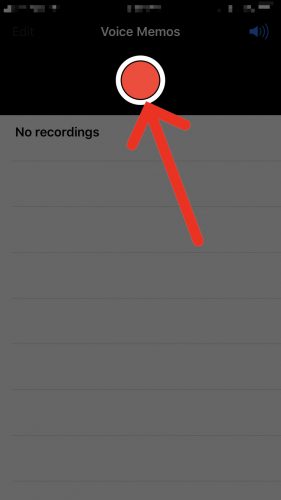
Etter å ha trykket på opptaksknappen, snakk inn i mikrofonen på iPhone. Tenk på det som å ringe, bortsett fra at ingen er i den andre enden!
Når du er ferdig, trykker du på opptaksknappen igjen for å stoppe opptaket. For å spille av taleopptaket, trykk på avspillingsknappen til venstre for opptaksknappen.
Hvis du er fornøyd med innspillingen, trykker du på Ferdig til høyre for opptaksknappen. Skriv inn et navn for opptaket og trykk på Lagre .
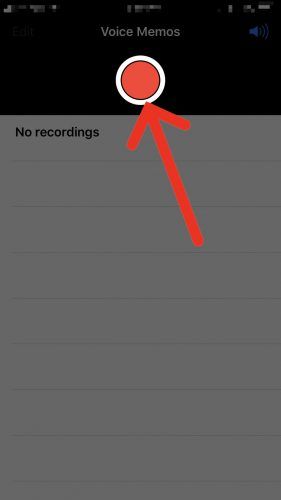
avregistrere en bil
Hvordan trimme et talememo på en iPhone
Hvis du vil trimme en del av stemmeopptaket, trykker du på den blå firkantede knappen på høyre side av skjermen. Dra den loddrette røde linjen på hver side av stemmeopptaket for å trimme den.

hva du skal gjøre når iPhone sier ingen tjeneste
Når du er fornøyd med trimmen, trykker du på Listverk på høyre side av skjermen. Du kan også slette beskjæringen eller avbryte den helt. Når du har trimmet talememoen, trykker du på Ferdig og gi notatet et navn.
Slik sletter du et talememo
For å slette et talememo på iPhone, åpner du talememo-appen og sveiper fra høyre til venstre på iPhone. Trykk så på det røde Slett knappen som vises. Du vet at talememoet er slettet når det ikke lenger vises i appen.
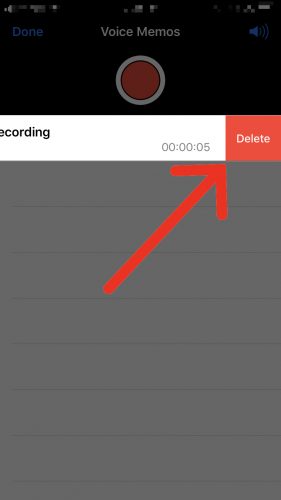
Hvordan dele stemmememoen
Hvis du vil dele iPhone-stemmeopptaket ditt med noen, kan du trykke på notatet i Voice Memos-appen og deretter trykke på den blå delingsknappen som vises rett under avspillingsknappen. Herfra kan du velge å dele notatet ditt via Meldinger, Mail og noen få andre apper!
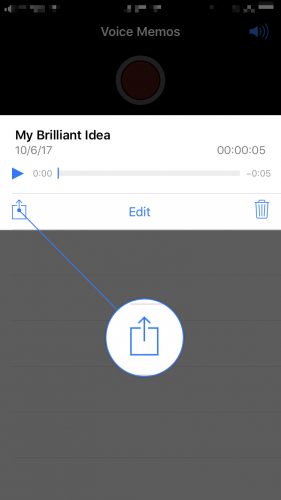
Note to Self: Voice Memos Are Awesome!
Jeg håper denne artikkelen hjalp deg med å lære hvordan du spiller inn en stemme på en iPhone. Hvis det gjorde det, gi oss beskjed i kommentarfeltet nedenfor, eller del denne artikkelen på sosiale medier med familie og venner!
Takk for at du leste,
David L.